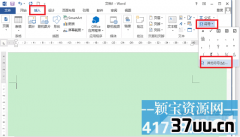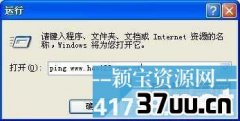虚拟机win8,win10 虚拟机
到现在为止win8系统上市已经挺久了,很多人都想试一试,还有一些朋友是因为工作上的需要,所以得在虚拟机上安装win8系统,但是很多人都会觉得很容易安装或者就像安装系统一样方便,事实不是这样的,在虚拟机上与普通电脑上安装是不一样的,今天小编就为大家详细的讲一下吧,想知道的朋友们就跟着小编往下看吧。
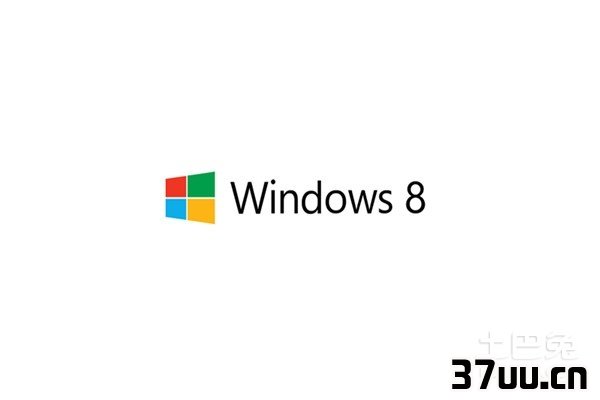
步骤一:现在电脑上安装好VirtualBox的软件在虚拟机上,最好下载官方的中文版比较好,我们可以在百度上进行搜索就能找到,并下载安装。
然后打开刚下载好的软件,在界面的左上角有个新建按钮点击进行建立一个全新的虚拟系统。
接着在虚拟系统里面输入名称,选择要操作的版本,今天小编要给大家演示的是32位的win8系统。
配置上虚拟的内存默认值是512MB,但是内存的大小是可以自行调节的。
要提醒大家的是最好不要超过系统一般的内存。

步骤二:接着就应该创建新的虚拟硬盘,这个的作用就是来安装及储存文件。
接着就能进入刚创建的虚拟磁盘的向导了。
然后开始分配磁盘的大小,选择默认分配也是可以的。
以上的工作做好之后准备工作就已经做好了。
然后在虚拟系统界面上点击启动按钮,然后在文件里选择需要安装的系统镜像文件,选好后就会自动启动系统,接着就安装操作系统,接着会跳出提示框,选择第三项并进行安装win8系统。
然后点击ok按键,进入到GHOST系统。

步骤三:之后就按安装的提示一步步进行就可以了,在镜像文件中选择chost文件夹中去恢复要用的系统。
然后在选项中选择默认选项就好了,选好之后就进入下一步。
之前的步骤都进行好了之后就能进入恢复系统的安装了。
接着电脑上的界面就会出现安装系统的进度条。
只需要耐心等待就好了,接着安装完成后电脑就会重启。
重启开启后就会进入最初的安装画面,一切都设置好了后就正式的进入了全新的win8系统。

听了小编在上面复杂的介绍,我们终于能够在虚拟机上安装上win8系统了,虽然安装的步骤有些复杂,但是装好之后还是会有很大的成就感的,希望小编上面的教程对大家有所帮助。
版权保护: 本文由 逢珍瑞 原创,转载请保留链接: https://www.37uu.cn/detail/6555.html